Publicitate
 De ceva timp am încercat să dezvolt o modalitate foarte rapidă și ușoară de a crea un server web virtual (practic un server web local) pe hard diskul meu portabil. Nu doar unul. Am vrut să am abilitatea de a configura mai multe servere web pe care puteam să le configurez doar ca serverul meu localhost cu un buton.
De ceva timp am încercat să dezvolt o modalitate foarte rapidă și ușoară de a crea un server web virtual (practic un server web local) pe hard diskul meu portabil. Nu doar unul. Am vrut să am abilitatea de a configura mai multe servere web pe care puteam să le configurez doar ca serverul meu localhost cu un buton.
Pentru aceia dintre voi care au urmărit împreună cu articolele mele recente, am făcut acest lucru cu Server2Go Cum se creează un server web de testare portabil cu Server2Go Citeste mai mult . Mulți dintre voi au plăcut această abordare. Problema cu Server2Go pare să fie că este destinată cu adevărat să fie utilizată ca bază de testare a serverului web curat de fiecare dată când îl lansați. Când închideți serverul, acesta nu păstrează bine setările.
Au existat o serie de cititori care au sugerat Xampp ca cea mai bună soluție pentru acest lucru. Xampp este favoritul de multă vreme. Aibek a listat-o în compilația sa de 100 cele mai bune aplicații portabile 100 de aplicații portabile pentru USB Stick pentru Windows și macOS Aplicațiile portabile vă permit să vă duceți software-ul preferat oriunde printr-o unitate flash sau stocare cloud. Iată 100 dintre ele pentru a vă acoperi toate nevoile, de la jocuri la editori de imagini. Citeste mai mult , iar Dave a prezentat cum să setați o Server Xampp Cum să instalați un server Web Windows pe computer cu XAMPP Citeste mai mult pe computer. Desigur cu XAMPP, trebuie să o instalați la unitatea rădăcină - deci o unitate portabilă devine serverul dvs. web. Luând această abordare, am decis să văd dacă comanda „subst” DOS ar putea rezolva această problemă - și sigur că a reușit!
Instalarea mai multor servere Web XAMPP
Primul lucru pe care doriți să îl faceți este să desemnați un folder specific pe hard diskul dvs. portabil (sau unitatea USB portabilă, dacă este suficient de mare) pentru a deține întregul site web. În cazul meu, am creat un director root numit „TopSecretWriters”.
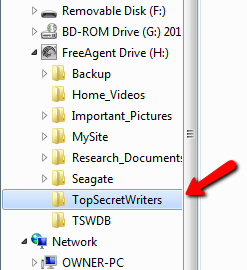
Tot ce trebuie să faceți în continuare este să spuneți Windows că directorul de pe hard diskul dvs. portabil este un director rădăcină, folosind comanda SUBST. În cazul meu, în ecranul de comandă DOS am tastat, „subst X: H: \ TopSecretWriters“.

Acest lucru face ca unitatea root X: să se refere direct la directorul TopSecretWriters de pe unitatea dvs. portabilă. Va trebui să rețineți acest lucru, deoarece de fiecare dată când doriți să rulați serverul dvs. web în viitor, va trebui să tastați această comandă, altfel instalarea Xampp nu va funcționa.
Acum, trebuie doar să descărcați o copie a arhivei Xampp ZIP (nu instalatorul Windows) și să extrageți folderul Xampp în noul director creat.
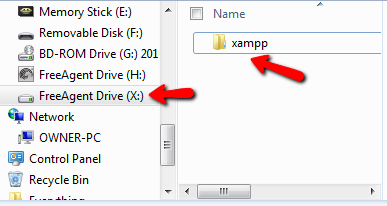
Accesați folderul Xampp și faceți dublu clic pe „setup_xampp.bat”Dosar.
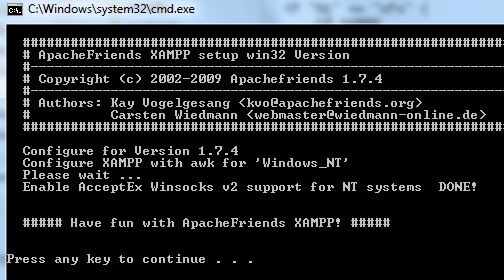
Apoi, executați „xampp-control.exe”Și veți vedea următorul ecran:
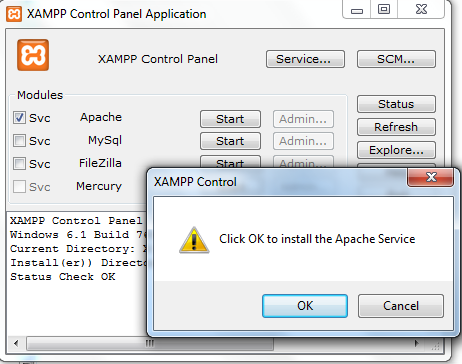
Selectați atât serviciul Apache, cât și serviciul MySql și instalați-le (apăsați pe start) pe amândouă. După ce au fost instalate cu succes și „funcționează”, deschideți un browser web și accesați „ http://localhost/”. Când o faceți, veți vedea ecranul de introducere Xampp. Click pe "stare„, Ar trebui să arate majoritatea componentelor ca fiind activate.
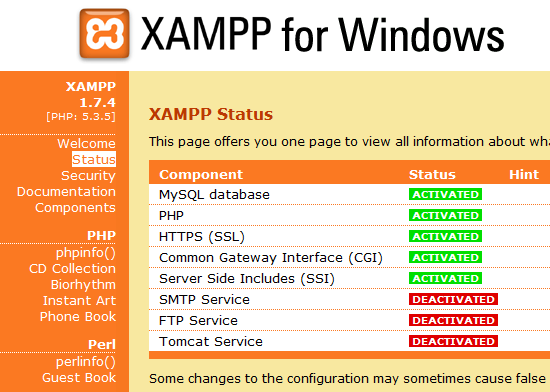
Instalarea unui backup complet al unui site Web WordPress
În acest moment, ați terminat configurarea unui singur server web Xampp. Doar copiați site-ul dvs. în folderul HTDOCS și site-ul dvs. va apărea atunci când accesați „http://localhost/“.
Deoarece majoritatea oamenilor le place să aibă o oglindă locală a blogului sau site-ului lor WordPress, o să vă arăt și cum să instalați o instanță locală completă a site-ului dvs. Aveți nevoie doar de baza de date MySQL, numele de utilizator și parola blogului dvs. Lansați phpMyAdmin pe instalarea Xampp locală accesând „http://localhost/phpmyadmin/“. Introduceți numele bazei de date în „creați o bază de date nouă”Câmp și apăsați„Crea“.
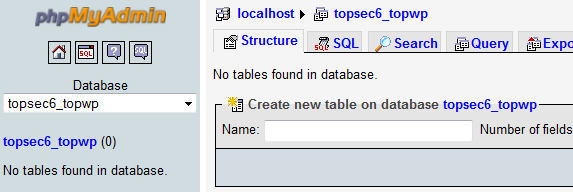
Nu uitați să faceți clic pe „privilegii”Și adăugați un utilizator nou cu numele de utilizator și parola din baza de date a propriului site și asigurați-vă că gazda este„Gazdă locală“.
Descărcați și extrageți o copie WordPress care se potrivește cu versiunea WordPress a site-ului dvs. Configurați-vă localul wp-config.php fișier cu baza de date corectă, nume de utilizator și parolă și rulați „http://localhost/wp-admin/install.php“. În cele din urmă, copiați întregul folder wp-conținut de pe site-ul dvs. WordPress real în folderul wp-conținut din instalarea WordPress locală a serverului dvs. Web.
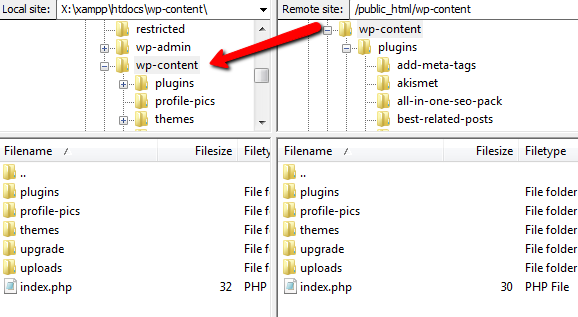
Tot ce trebuie să faceți acum este să exportați baza de date MySQL a site-ului dvs. web la cea locală și ați terminat - completați cu toate postările, comentariile și orice altceva. Pentru a face acest lucru, trebuie doar să accesați panoul de control CpanelX, faceți clic pe „Copiile de rezervă”Și selectați baza de date pentru blogul dvs.
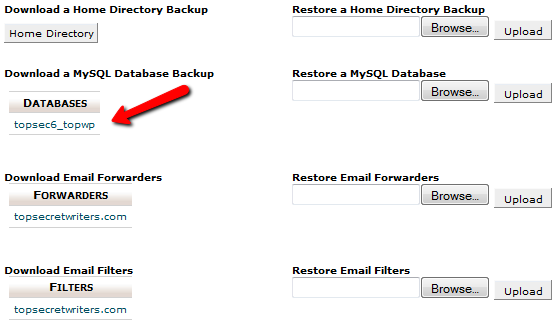
Vă va salva întreaga bază de date ca fișier zip .GZ. Salvați acest fișier ca copie de rezervă. Acum, reveniți la MyPhpAdmin a serverului dvs. web local, selectați baza de date, apoi faceți clic pe „ImportButon ”. Pe acest ecran, tot ce trebuie să faceți este să faceți clic pe butonul Browse și să selectați fișierul .gz pe care tocmai l-ați descărcat.
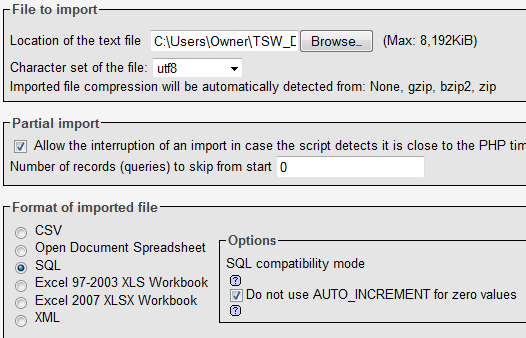
Aceasta va importa întreaga dvs. bază de date. Mergi la "http://localhost/”Și veți vedea o replică perfectă în oglindă a site-ului dvs. web live! Acum puteți regla tema, anunțurile noi sau puteți juca altfel cu versiunea locală a site-ului dvs. web înainte de a decide să mutați modificările pe site-ul dvs. live.
Când doriți să configurați toate acestea pentru un alt site web, începeți din nou chiar la începutul acestui articol, creați un nou director din rădăcina unității tale portabile pentru acest al doilea site web și, atunci când efectuați comanda SUBST, alegeți o unitate diferită scrisoare.
Toți pașii următori sunt pentru configurarea propriului server web local. Pentru a lansa un anumit server web local, trebuie doar să accesați acel director și să lansați „xampp_start.exe”Fișier în directorul respectiv. “xampp_stop.exe”Va opri acel server web local. Această configurație va funcționa perfect atât timp cât nu încercați niciodată să lansați două simultan - puteți avea un singur server localhost simultan!
Încercați această configurare și spuneți-ne cum a funcționat pentru dvs.? Aveți nevoie să rulați mai multe site-uri web locale simultan? Această soluție o face să funcționeze? Partajează experiențele și sfaturile suplimentare din secțiunea de comentarii de mai jos.
Ryan are o diplomă de licență în inginerie electrică. A lucrat 13 ani în domeniul ingineriei automatizării, 5 ani la IT, iar acum este inginer pentru aplicații. Fost redactor manager al MakeUseOf, a vorbit la conferințele naționale despre vizualizarea datelor și a fost prezentat la TV și radio naționale.
